
Używanie ustawień dostępności podczas udostępniania ekranu na Macu
Podczas sterowania innym Makiem w aplikacji Apple Remote Desktop ![]() lub aplikacji Udostępnianie ekranu
lub aplikacji Udostępnianie ekranu ![]() możesz używać następujących ustawień dostępności:
możesz używać następujących ustawień dostępności:
VoiceOver
Zwiększ kontrast
Redukuj ruch
Różnicuj bez koloru
Zmniejsz przezroczystość
Kształty przycisków paska narzędzi
Zoom
Jeśli włączysz jakiekolwiek ustawienia dostępności podczas udostępniania ekranu, zostaną one tymczasowo włączone na urządzeniu zdalnym, a po zakończeniu udostępniania ekranu zostaną przywrócone poprzednie ustawienia. Osoba, z którą udostępniasz ekran, nie zostanie powiadomiona o używaniu przez Ciebie ustawień dostępności.
Jeśli VoiceOver jest włączony na Twoim urządzeniu przed rozpoczęciem udostępniania ekranu, po rozpoczęciu udostępniania ekranu automatycznie zostanie wyświetlone pytanie, czy włączyć VoiceOver na urządzeniu zdalnym. Zobacz: Korzystanie z VoiceOver podczas udostępniania ekranu innemu Makowi.
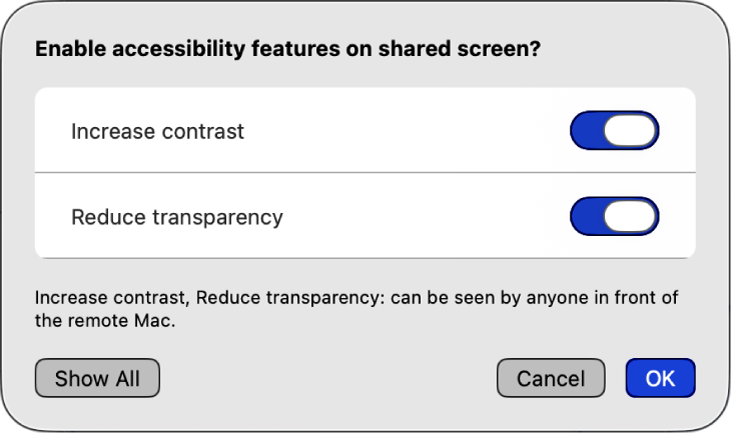
Uwaga: Aby używać ustawień dostępności podczas udostępniania ekranu, oba komputery Mac muszą mieć zainstalowany system macOS Tahoe. Przed rozpoczęciem udostępniania ekranu musisz także włączyć co najmniej jedną funkcję dostępności na swoim urządzeniu.
Używanie ustawień dostępności podczas udostępniania ekranu
Rozpocznij sesję udostępniania ekranu w aplikacji Udostępnianie ekranu
 lub Apple Remote Desktop
lub Apple Remote Desktop  na Macu.
na Macu.Zobacz: Rozpoczynanie sesji udostępniania ekranu oraz Apple Remote Desktop User Guide (Podręcznik użytkownika Apple Remote Desktop).
W menu Widok wybierz Dostępność.
Wybierz ustawienia dostępności, których chcesz używać na urządzeniu zdalnym.
Uwaga: Jeśli wybierzesz funkcję Zoom oraz używasz opcji Podążaj za fokusem klawiatury, funkcja Zoom będzie śledzić fokus klawiatury. Możesz powiększać udostępniany ekran, a obraz będzie przesuwany zgodnie z fokusem.
Dodawanie ustawień dostępności do paska narzędzi Udostępniania ekranu
Możesz dodać przycisk Dostępność do paska narzędzi Udostępniania ekranu lub paska narzędzi Apple Remote Desktop, aby mieć łatwiejszy dostęp do funkcji dostępności podczas udostępniania ekranu.
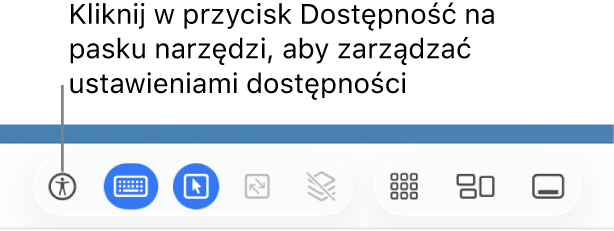
Rozpocznij sesję udostępniania ekranu w aplikacji Udostępnianie ekranu
 lub Apple Remote Desktop
lub Apple Remote Desktop  na Macu.
na Macu.Zobacz: Rozpoczynanie sesji udostępniania ekranu oraz Apple Remote Desktop User Guide (Podręcznik użytkownika Apple Remote Desktop).
Wykonaj jedną z następujących czynności:
Na pasku menu wybierz Dostosuj pasek narzędzi.
Kliknij z klawiszem Control w pasek narzędzi, a następnie wybierz Dostosuj pasek narzędzi.
Przeciągnij
 na pasek narzędzi Udostępniania ekranu lub na pasek narzędzi Apple Remote Desktop.
na pasek narzędzi Udostępniania ekranu lub na pasek narzędzi Apple Remote Desktop.
Po dodaniu ![]() do paska narzędzi możesz wybrać ustawienia dostępności, których chcesz używać na urządzeniu zdalnym.
do paska narzędzi możesz wybrać ustawienia dostępności, których chcesz używać na urządzeniu zdalnym.